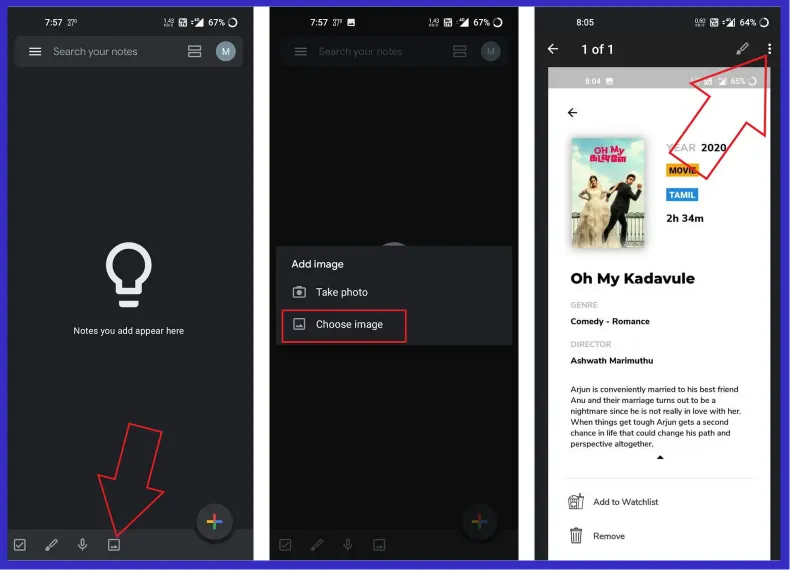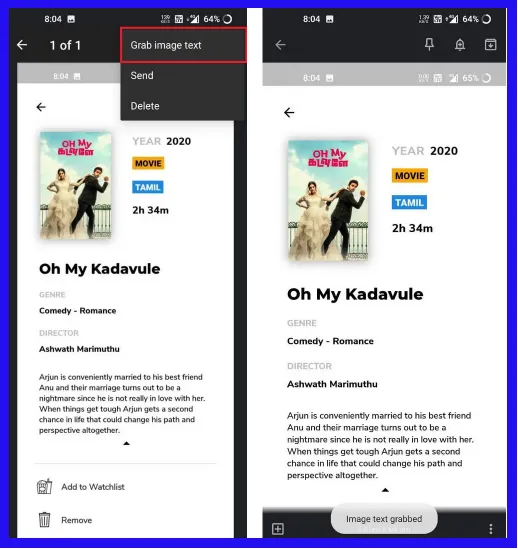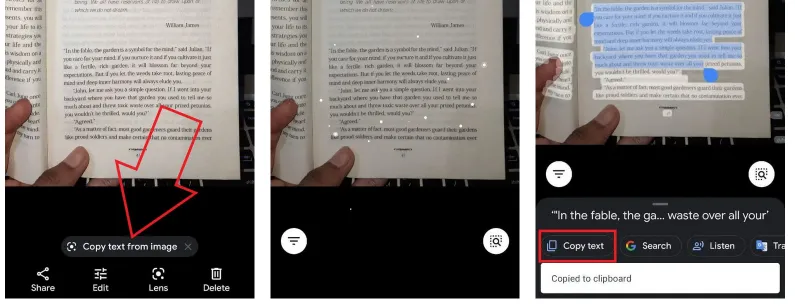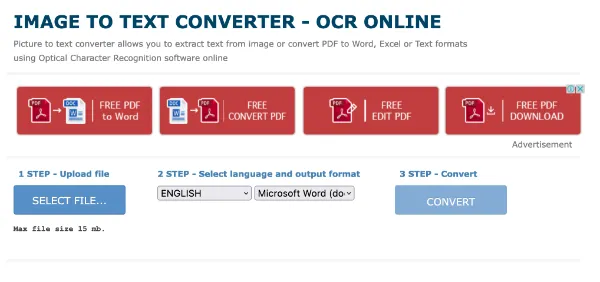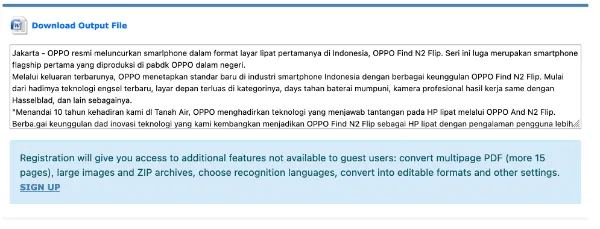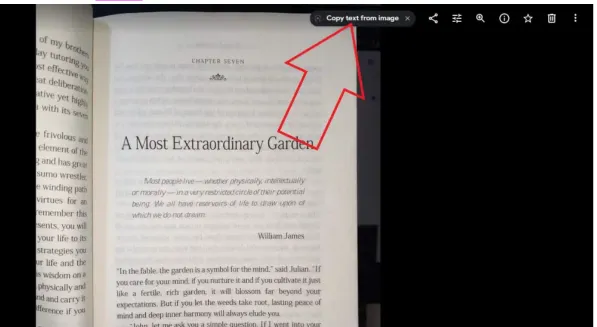Tidak jarang seorang guru memberikan tugas kepada muridnya untuk menyalin teks dari gambar. Hal itu tentunya sangatlah membingungkan, terlebih bagi seseorang yang belum pernah melakukannya sama sekali.
Pasalnya cara salin teks dari gambar itu tidaklah semudah dengan mengcopy paste tulisan yang terdapat pada artikel, email, halaman blog maupun tweet. Meskipun begitu kamu tidak perlu khawatir, karena saat ini sudah banyak cara menyalin teks dari gambar yang terbukti berhasil.
Bahkan ada beberapa cara bisa dilakukan cukup menggunakan ponsel Android. Lantas bagaimana cara menyalin teks dari gambar itu?.
Baca juga: Rekomendasi Tab untuk Menggambar Dijamin Nyaman dan Lancar
Daftar Isi
Cara Menyalin Teks dari Gambar Menggunakan Ponsel Android
Seperti yang sudah disinggung sebelumnya, cara menyalin teks dari gambar itu bisa dilakukan cukup dengan memanfaatkan ponsel Android saja.
Hal ini Tentunya sangatlah membantu terutama bagi seseorang yang tidak memiliki perangkat laptop di rumah. Adapun beberapa cara copy teks dari gambar di Android seperti berikut ini.
Cara Menyalin Teks dari Gambar di HP Android Menggunakan Google Keep
Menyalin teks dari gambar di HP Android menggunakan Google keep, merupakan pilihan paling tepat. Hal itu dikarenakan prosesnya sangatlah mudah dan terbilang cepat. Adapun cara menyalin teks dari gambar di HP Android menggunakan Google keep seperti berikut ini.
- Langkah pertama silahkan untuk menjalankan aplikasi Google Keep notes versi terbaru di ponsel Android yang kamu miliki.
- Setelah itu di halaman pertama pilihlah opsi “Add Image”.
- Kemudian masukkan file gambar berisi tulisan yang ingin diubah menjadi teks dengan cara menekan opsi”Choose Image”.
- Jika sudah berhasil menemukan foto berisi tulisan yang ingin diubah menjadi teks, bisa langsung menekan opsi titik tiga di bagian pojok kanan atas layar.
- Terakhir pilihlah dan tekan opsi bertuliskan “Grab Image Text”.
Cara Menyalin Teks dari Gambar di HP Android Menggunakan Google Photos
Untuk kamu yang tidak ingin direpotkan harus mendownload aplikasi terlebih dahulu ketika ingin menyalin teks dari gambar di HP Android, maka menggunakan Google Photos merupakan pilihan paling tepat.
Pasalnya disini nantinya para pengguna hanya diminta untuk menjalankan aplikasi Google Photos yang sudah tersedia di HP Android. Kemudian mengikuti setiap langkah-langkahnya. Adapun cara menyalin teks dari gambar di HP Android menggunakan Google Photos seperti berikut ini.
- Tahap pertama silahkan untuk menjalankan aplikasi Google Photos versi terbaru di ponsel Android milik kamu.
- Setelah itu kamu bisa memilih dan mencari foto berisi tulisan yang ingin diubah menjadi teks.
- Nantinya secara otomatis Google Lens, akan mencoba untuk mendeteksi tulisan yang terdapat pada foto tersebut.
- Dalam hal ini kamu hanya perlu menekan opsi “Copy Teks From Image”.
- Tahap berikutnya pilihlah opsi “Copy Teks” dan aturlah tulisan mana saja yang hendak disalin ke papan clipboard.
- Terakhir silahkan untuk membagi hasil tulisan itu ke aplikasi WhatsApp atau sosial media lainnya.
Cara Menyalin Teks dari Gambar di Laptop maupun PC dengan Mudah
Selain menggunakan HP Android, untuk menyalin teks dari gambar itu juga bisa dilakukan dengan perangkat laptop maupun PC. Namun ketika ingin menggunakan cara copy tulisan di gambar dengan laptop pastikan terlebih dahulu baterai yang ada di perangkat tersebut telah mencukupi, agar nantinya tidak mengganggu proses pengeditan. Adapun beberapa cara menyalin teks dari gambar di laptop maupun PC seperti berikut ini.
Cara Menyalin Teks dari Gambar di Laptop Menggunakan Website Onlineocr
Cara menyalin teks dari gambar di Laptop Android pertama yang bisa kamu coba yaitu melalui website Onlineocr. Ketika menggunakan cara ini nantinya hasil dari kompresan bisa langsung di download di perangkat. Dengan begitu kamu hanya perlu menyimpannya saja. Adapun langkah-langkah menyalin teks dari gambar di Laptop menggunakan website Onlineocr seperti berikut ini.
- Langkah pertama silahkan hidupkan terlebih dahulu perangkat yang ingin dipakai untuk menyalin teks dari gambar.
- Kemudian silahkan untuk mengunjungi laman https://www.onlineocr.net/.
- Setelah itu di halaman pertama website tekanlah opsi bertuliskan “Select File” untuk mengambil file gambar yang tersimpan di folder penyimpanan.
- Jika sudah berhasil menemukan file gambar yang ingin diubah menjadi teks, maka kamu bisa menekan opsi “Convert”.
- Tahap berikutnya silahkan untuk menunggu proses convert selesai dilakukan.
- Apabila prosesnya sudah selesai dilakukan, kamu bisa langsung menyalin atau mengunduhnya.
- Jika dalam hal ini kamu ingin mengunduh hasilnya bisa dilakukan dengan cara menekan opsi “ Download Output File”.
- Nantinya file yang diunduh itu akan berbentuk Word.
Cara Menyalin Teks dari Gambar di Laptop via OneNote
Perlu diketahui bahwa untuk menyalin teks dari gambar di laptop itu juga bisa dilakukan dengan memanfaatkan bantuan pihak ketiga berupa aplikasi OneNote. Dimana aplikasi itu bisa didownload secara gratis pada perangkat PC maupun laptop yang menggunakan sistem operasi Windows 10 atau 11. Adapun cara menyalin teks dari gambar di laptop menggunakan aplikasi OneNote seperti berikut ini.
- Tahap pertama silahkan download terlebih dahulu aplikasi OneNote di perangkat yang ingin digunakan untuk menyalin teks dari gambar.
- Setelah proses pendownloadan selesai dilakukan, silahkan untuk menginstal aplikasi tersebut.
- Kemudian jalankan aplikasi OneNote yang telah diinstal tadi.
- Tahap selanjutnya pilihlah opsi ” insert “.
- Lalu di bagian menu insert pilihlah opsi “Pictures”.
- Berikutnya silahkan untuk mencari file gambar berisi tulisan yang berada di folder penyimpanan.
- Selain itu kamu juga bisa menscreenshot, kemudian menyalinnya ke dalam aplikasi tersebut
- Jika sudah selesai, kamu dapat mengklik kanan pada bagian gambar tersebut.
- Setelah itu kamu diminta untuk memilih opsi “ Copy Text From Picture”.
- Terakhir silahkan untuk mempaskan hasilnya ke aplikasi notepad maupun Microsoft Word.
Cara Menyalin Teks dari Gambar di Laptop Menggunakan Ekstensi Google Chrome
Cara mengambil tulisan dari gambar berikutnya yang bisa kamu coba praktekkan di rumah yaitu dengan memanfaatkan ekstensi Google Chrome. Diketahui ekstensi itu lokasinya berada di bagian browser Google Chrome atau bernama Projects Naptha. Adapun cara menyalin teks dari gambar di laptop menggunakan ekstensi Google Chrome seperti berikut ini.
- Langkah pertama silahkan untuk mengunjungi terlebih dahulu laman Ekstensi Projects Naptha yang ada di browser Chrome.
- Kemudian kamu diminta untuk memilih opsi bertuliskan “Add to Chrome”.
- Setelah itu kamu bisa menekan tombol “Add Extension”.
- Lalu carilah gambar berisi tulisan yang ingin diubah menjadi teks.
- Apabila sudah berhasil menemukan gambar berisi tulisan yang ingin diubah menjadi teks, bisa mendrag area tulisan yang ada pada file tersebut.
- Tahap berikutnya klik kanan pada mouse dan pilihlah opsi “Copy Teks”.
- Terakhir silahkan untuk mempaskan tulisan tersebut pada aplikasi notepad maupun Microsoft Word.
Cara Menyalin Teks dari Gambar di Laptop melalui Google Photos
Bukan hanya ponsel Android saja, namun Google Photos itu juga bisa dioperasikan di perangkat laptop untuk menyalin teks dari gambar. Adapun cara menyalin teks dari gambar di laptop melalui Google Photos seperti berikut ini.
- Tahap pertama silahkan untuk mengunjungi terlebih dahulu situs photos.google.com di perangkat yang kamu gunakan.
- Langkah berikutnya silahkan untuk mencari foto yang di dalamnya berisi banyak tulisan.
- Kemudian pilihlah opsi bertuliskan “Copy Text From Image” yang lokasinya berada di bagian pojok kanan atas layar.
- Terakhir salinlah hasil pengeditan tersebut dengan cara menekan opsi “Copy Teks”.
Baca juga: Cara Mengetahui Resolusi Foto di HP/Laptop Tanpa Aplikasi
Cara Copy Teks dari Gambar di Iphone dengan Cepat dan Mudah
Untuk para pengguna iPhone, saat ini juga bisa menyalin teks dari gambar dengan mudah yakin memakai aplikasi photos. Perlu diketahui bahwa aplikasi ini memiliki keunggulan di mana bisa dipakai untuk mengubah teks yang terdapat pada papan nama, tag produk hingga menu restoran. Adapun cara menyalin teks dari gambar di iPhone melalui aplikasi photos seperti berikut ini.
- Langkah pertama silahkan untuk membuka terlebih dahulu aplikasi photos yang terdapat di iPhone.
- Setelah itu pilihlah foto berisi tulisan yang ingin diubah menjadi teks.
- Kemudian Zoom bagian teks dari foto yang ingin disalin.
- Jika sudah selesai tekan dan tahan pada bagian teksnya, lalu tarik ujung pemilihan untuk menentukan teks mana yang ingin di copy.
- Selanjutnya lepaskan jari tangan dari layar dan pilihlah opsi “copy”.
- Tahap terakhir silahkan untuk menyalin hasilnya di aplikasi tujuan seperti notepad maupun Microsoft Word.
Demikianlah ulasan singkat tentang cara menyalin teks dari gambar di HP Android, laptop maupun perangkat iPhone yang bisa dipraktekkan sendiri.